Inspectors介绍
Inspectors的意思就是检查器,检查接口的一些信息,其中包括响应信息跟返回信息
大家都知道一个http请求都包含什么.请求头/请求行/请求正文,响应头/响应行/响应正文
那么Inspectors就可以帮助我们查看到接口的请求以及返回结果
工具栏介绍
请求信息
| 名称 | 定义 |
|---|---|
| Headers | 显示客户端发送到服务器的 HTTP 请求的 header,显示为一个分级视图,包括Cookie、设备信息 |
| TextView | 显示 POST 请求的 body 部分为文本 |
| Syntaxview | 为Textview的加强版,查看语法高亮的请求内容。加上了行数标识,鼠标右键的菜单中,相较Textview多了一些功能,如Json、XML格式化,查找替换等 |
| WebForms | 显示请求的 GET 参数 和 POST body 内容。特别说明,这里 body 应该是 application/x-www-form-urlen-coded 格式 |
| HexView | 用十六进制数据显示请求 |
| Auth | header 中的 Proxy-Authorization 和 Authorization 信息 |
| Cookies | 请求发送的cookies信息 |
| Raw | 将整个请求显示为纯文本 |
| JSON | 将整个请求显示为纯文本 |
| XML | 如果请求的 body 是 XML 格式,就是用分级的 XML 树来显示它 |
图示: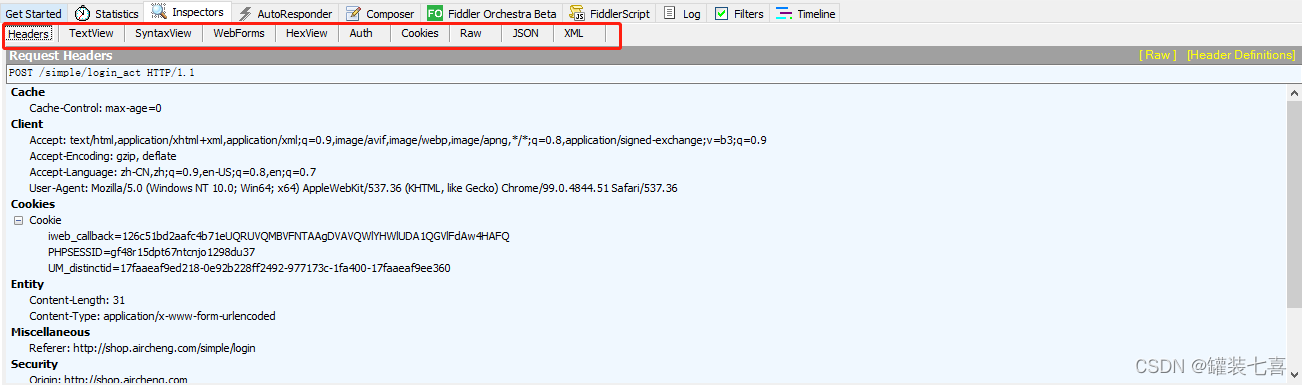
响应信息
| 名称 | 定义 |
|---|---|
| Transformer | 显示响应的编码信息 |
| Headers | 显示响应的 header |
| TextView | 使用文本显示相应的 body |
| Syntaxview | 为Textview的加强版,查看语法高亮的请求内容。加上了行数标识,鼠标右键的菜单中,相较Textview多了一些功能,如Json、XML格式化,查找替换等 |
| ImageView | 如果请求是图片资源,显示响应的图片。左侧灰色区域会显示图片的大小、宽高、文件格式等信息,在下方还可以选择缩放模式:Autoshrink(自动缩放)、Scale to fit(缩放以适应显示区域大小)、No Scaling(无缩放) |
| HexView | 用十六进制数据显示响应 |
| WebView | 响应在 Web 浏览器中的预览效果 |
| Auth | 显示响应 header 中的 Proxy-Authorization 和 Authorization 信息 |
| Caching | 显示此请求的缓存信息 |
| Cookies | 显示此请求的cookies信息,私密 P3P Header 信息 |
| Raw | 将整个响应显示为纯文本 |
| JSON | 如果请求的 body 是 Json 格式,就是用分级的 Json 来显示它 |
| XML | 如果响应的 body 是 XML 格式,就是用分级的 XML 树来显示它 |
| Privacy | 显示此请求的私密 (P3P) 信息 |
| Headers | 显示响应的 header |
图示: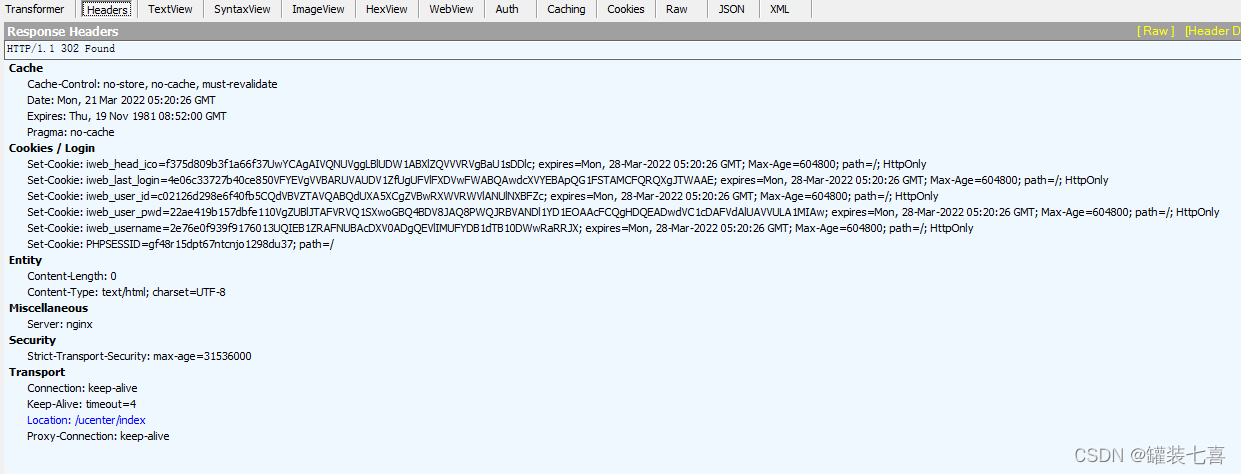
获取请求信息
下面给大家举一个小例子
抓取商城登录接口信息
示例网站:(接口、ui、或者其他测试均可使用)
http://shop.aircheng.com/
方法一:使用开发者工具
在浏览器端打开F12,然后点击登录接口,也可以获取到相应数据
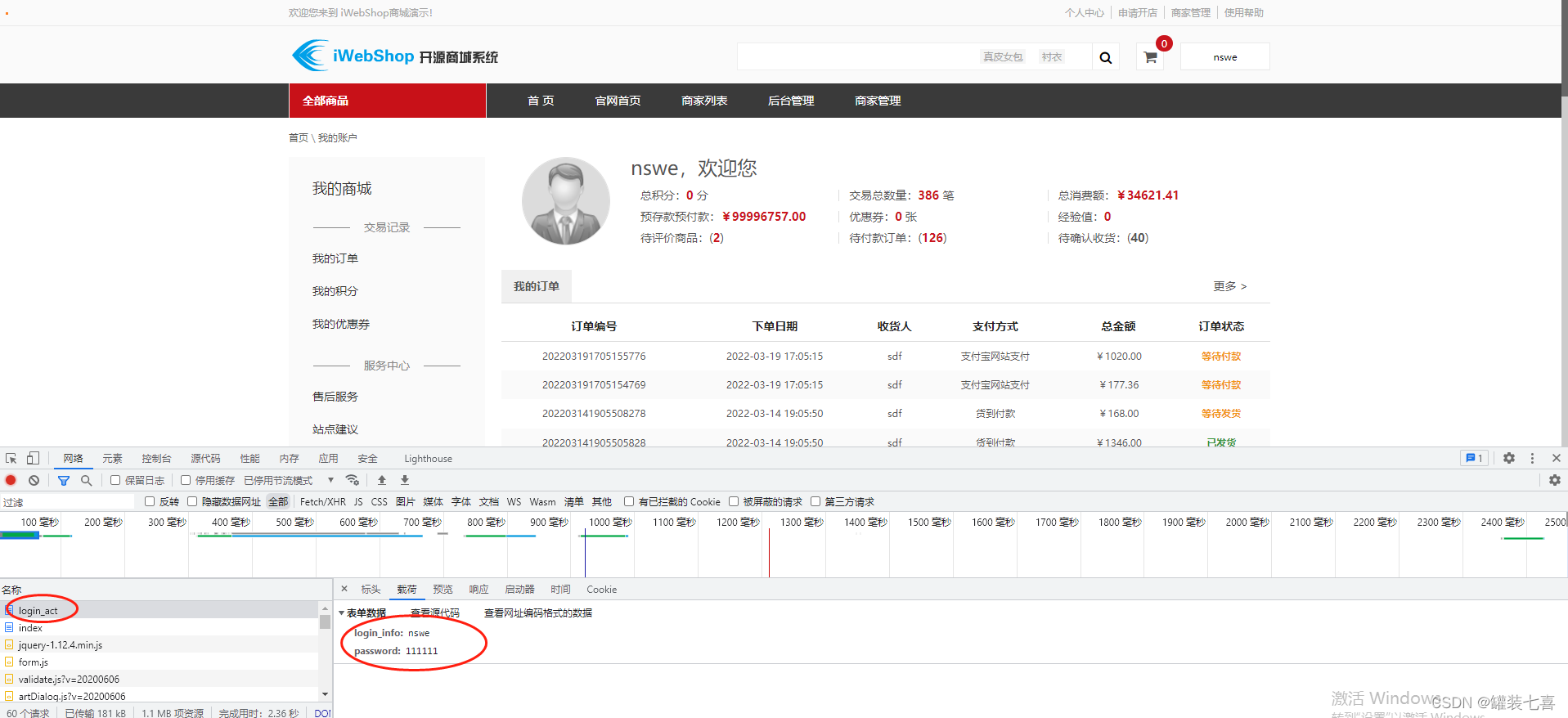
方法二:Fiddler抓包
1.查看请求方法

2.根据TextView查看文本信息
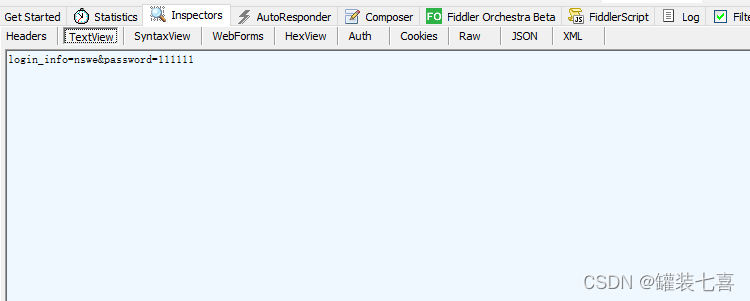
3.查看表单信息
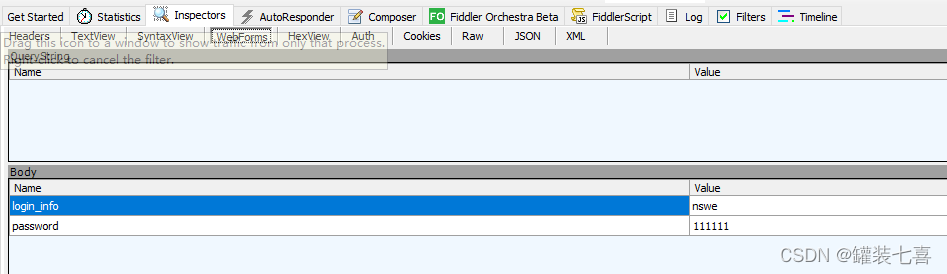
4.Auth查看token
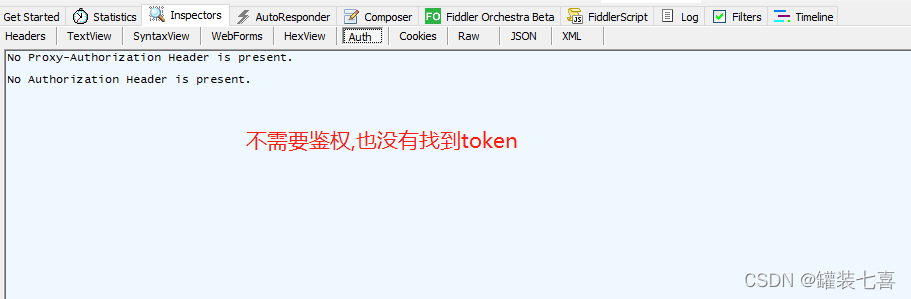
5.查看Cookies
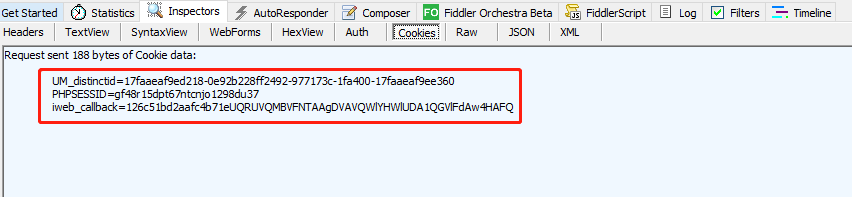
6.查看Raw
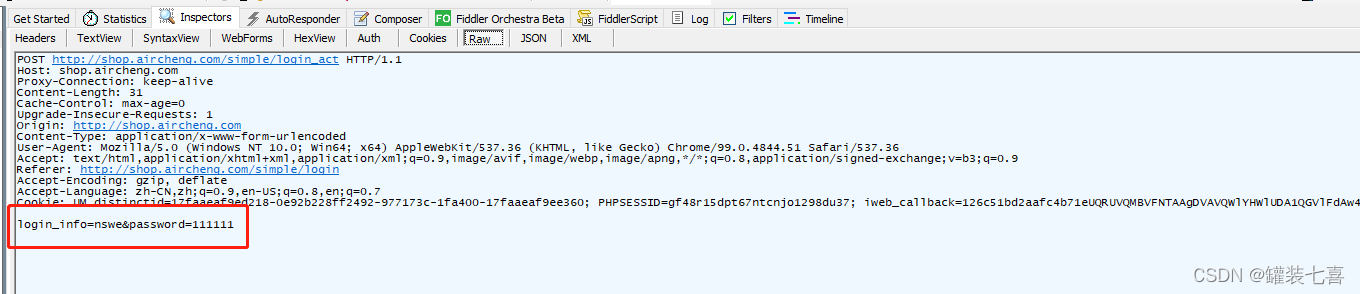
7.Json

获取响应信息
方法一:使用开发者工具
点击指定接口,然后点击响应信息即可查看

方法二:Fiddler抓包
2.查看Headers
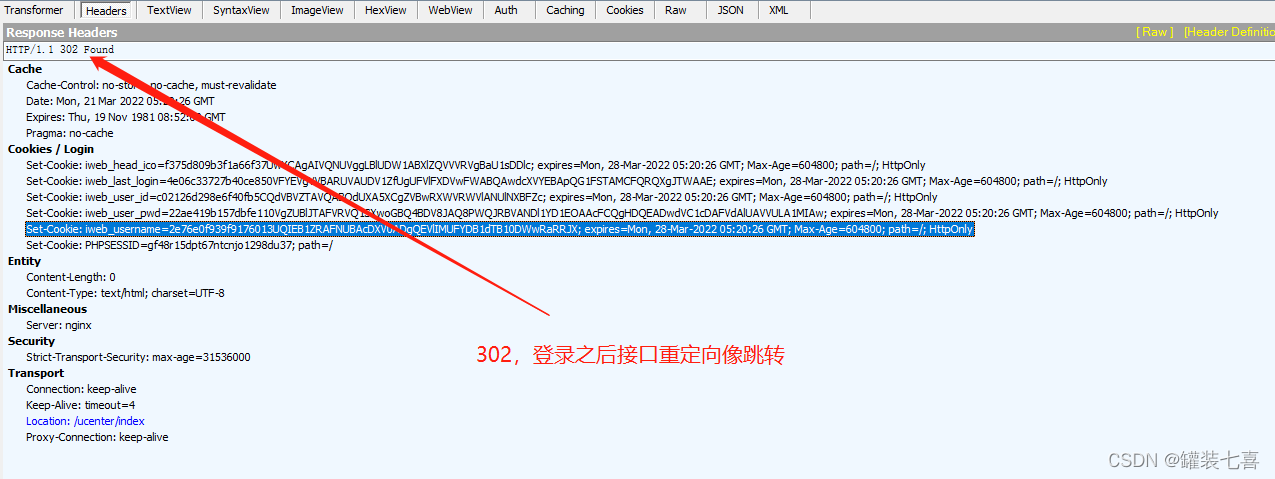
3.TextVIew
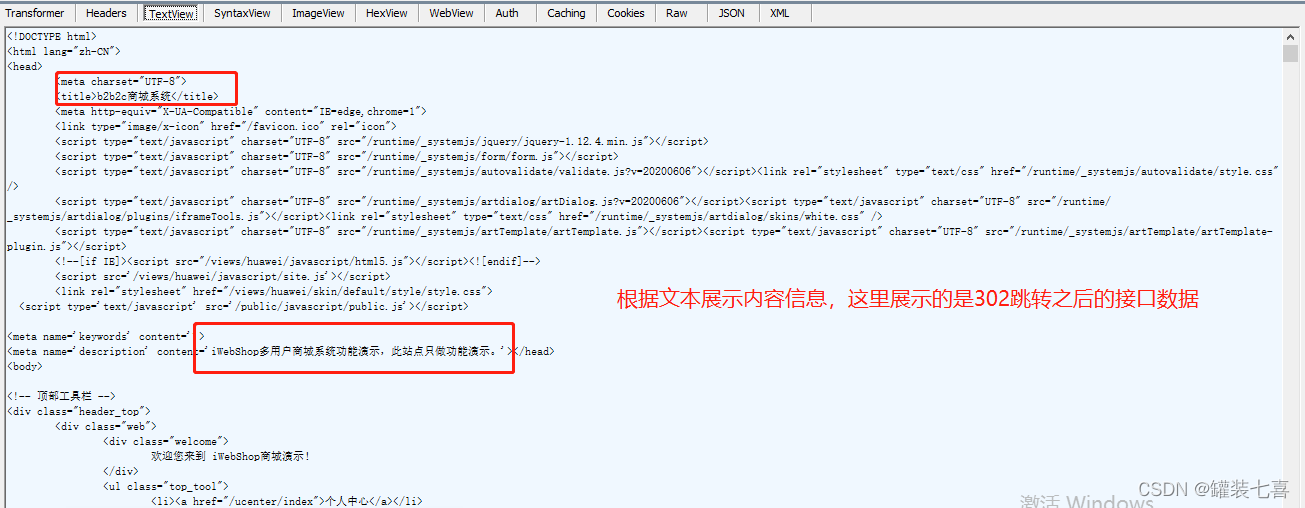
4.Syntaxview
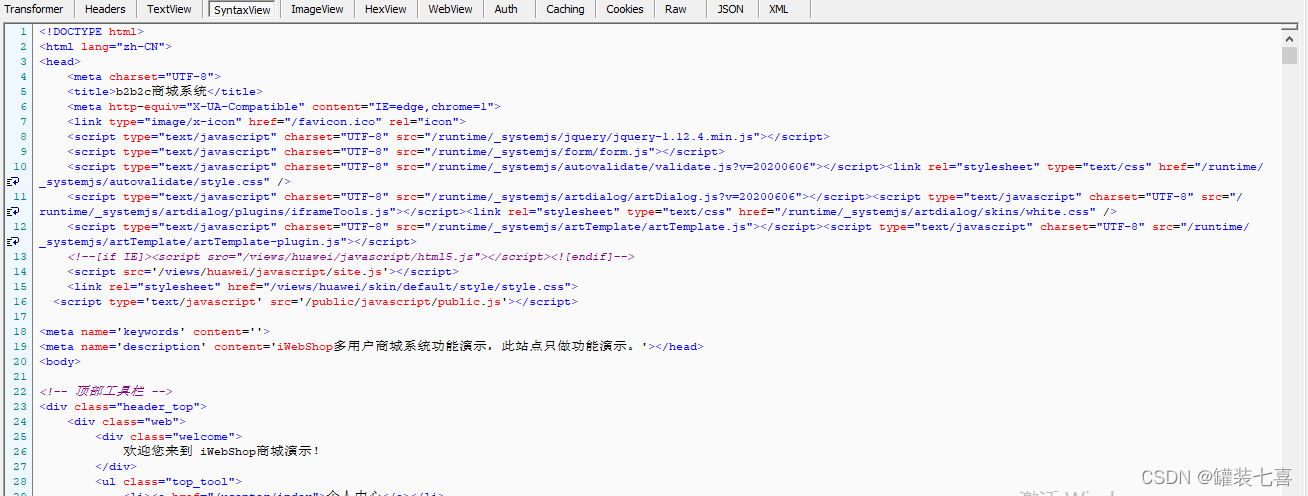
5. ImageView
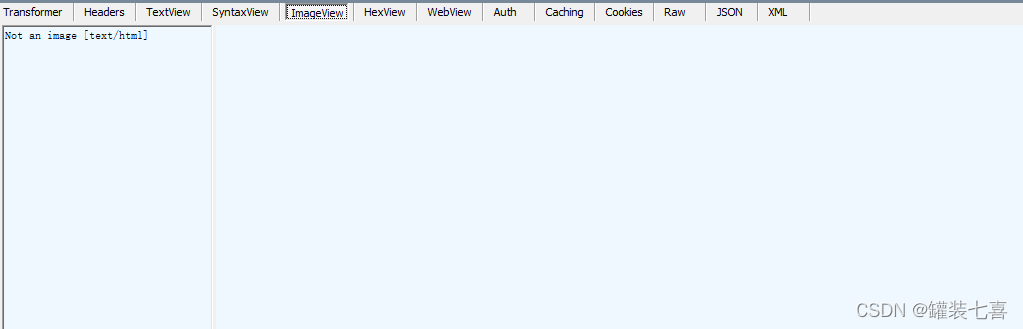
6.HexView
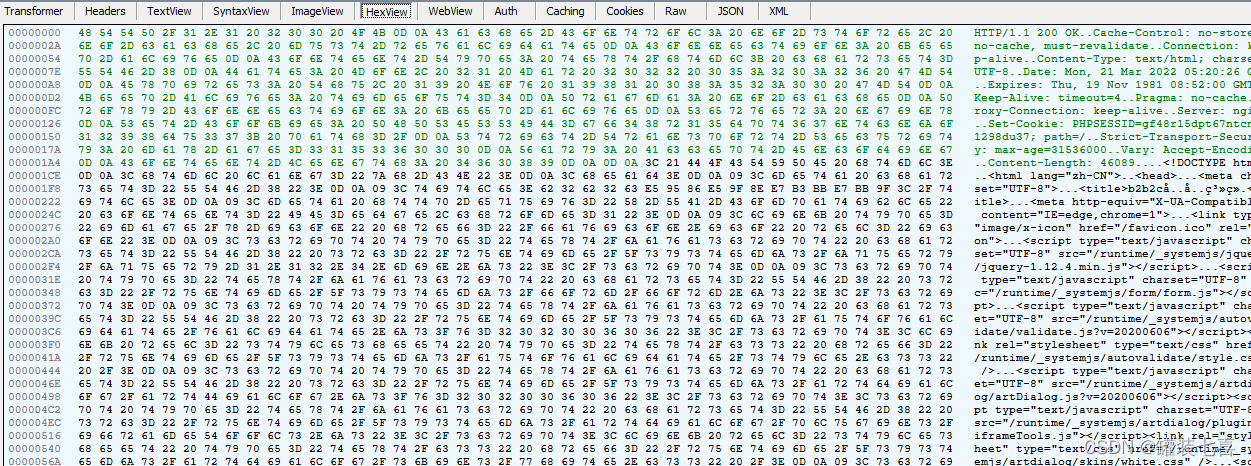
7.WebView
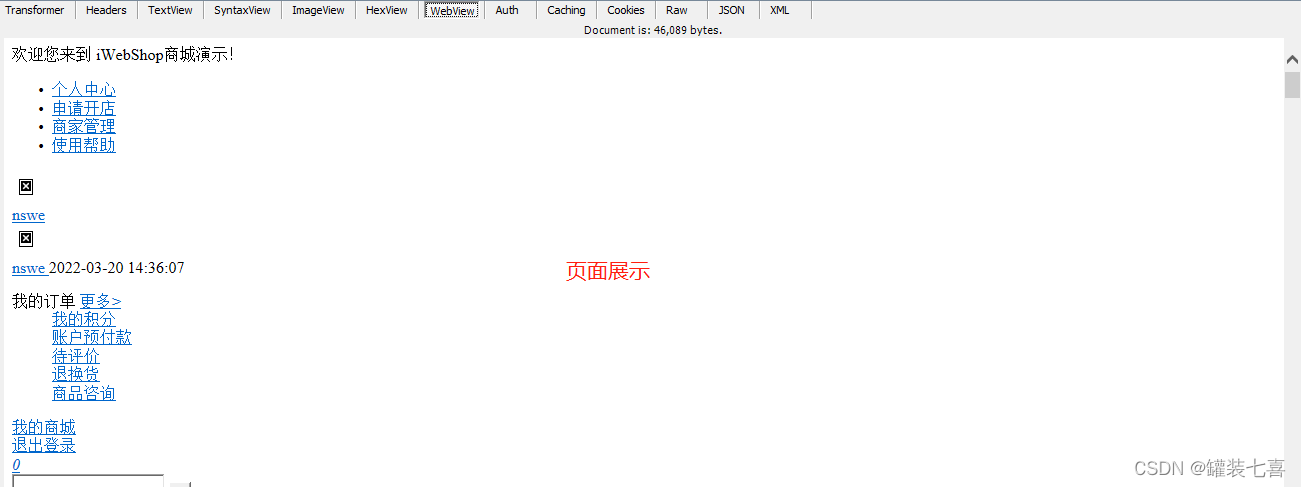
8.Auth
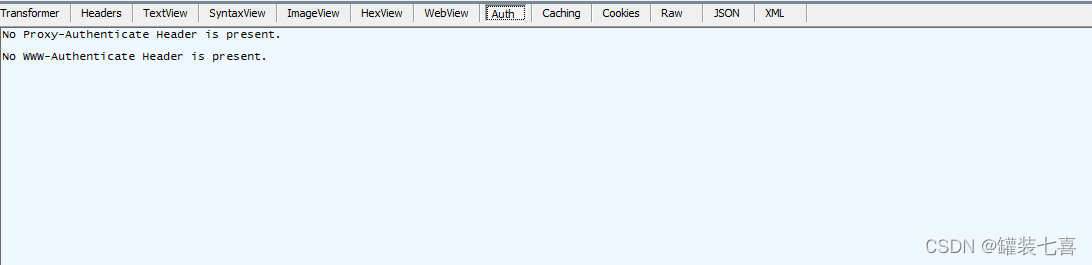
9.Caching
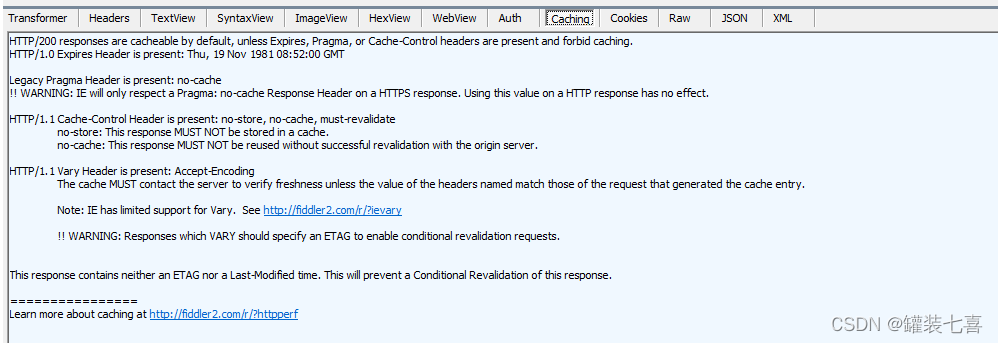
10.Cookies
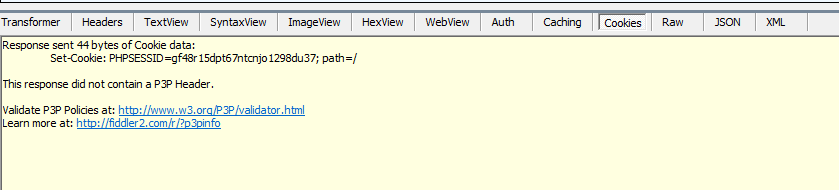
11.Raw
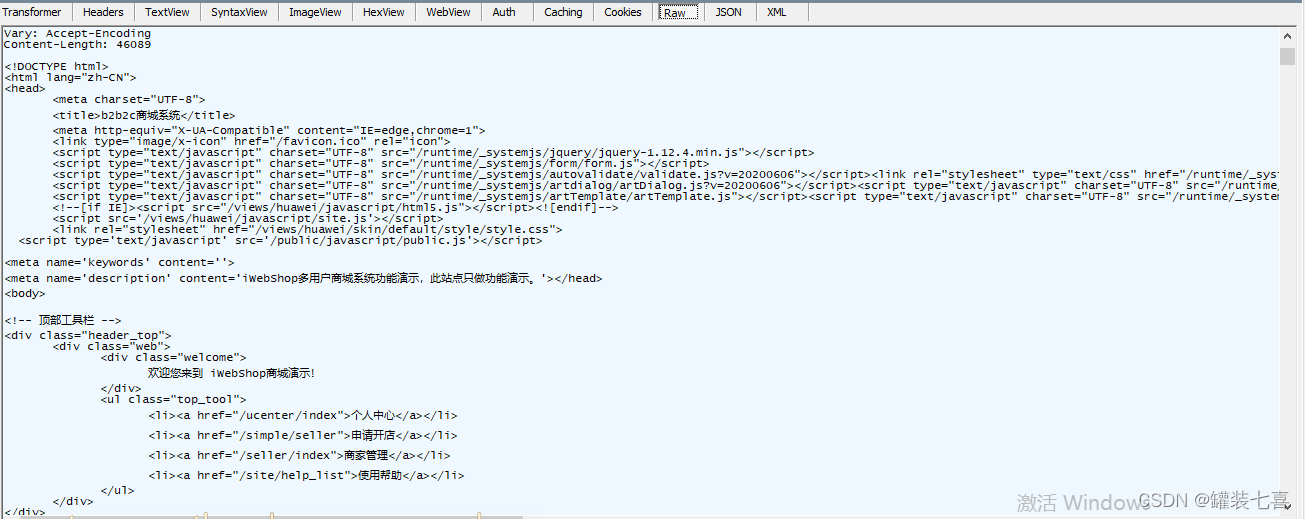
11.Json

12.XMl
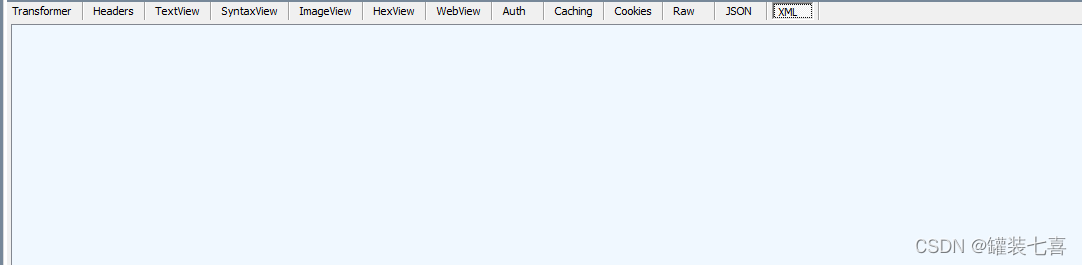
总结
在日常的测试过程当作,我们主要观察的是请求的入参跟返回的出参,对比其数据的准确性,博主主要看的几个参数是请求数据当中的Raw、WebForms、Headers当然这都是结合日常工作进行查看。返回主要也是看Headers、Raw、Json模块,根据接口文档核对返回数据,并验证数据库数据的一致性